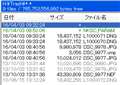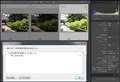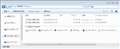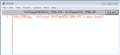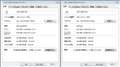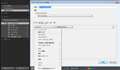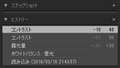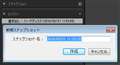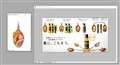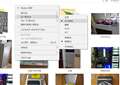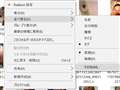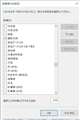このページのスレッド一覧(全3134スレッド)![]()
| 内容・タイトル | ナイスクチコミ数 | 返信数 | 最終投稿日時 |
|---|---|---|---|
| 44 | 47 | 2016年4月7日 20:27 | |
| 6 | 18 | 2016年3月31日 22:34 | |
| 1 | 11 | 2016年3月25日 12:45 | |
| 1 | 5 | 2024年12月8日 14:18 | |
| 16 | 14 | 2016年9月15日 19:52 | |
| 3 | 7 | 2016年3月17日 15:53 |
- 「質問の絞込み」の未返信、未解決は最新1年、解決済みは全期間のクチコミを表示しています
画像編集ソフト > Adobe > Adobe Photoshop Lightroom 6 MLP 日本語版
一番大切なのは最初のカタログ作りと、カタログへの概念をしっかりと把握しておくことだと想うのですが・・・。
カタログの作成についてこの私のようなLightroomの初心者の方が書いた書記を参考にしているのですが。
http://morgenrot.jp/senseofwonder/post-874/
LRでカタログをこしらえたらPCの中でデータ(フォルダ)は移動させては見えなくなってしまうのでしょうか?迷子になってしまうというか。
カタログを作成するに際して コピーだとフォルダは元データとLR用に2つできるので
pcを2倍に圧迫するけど? 追加だと、今まである場所から引っ張ってくるので写真データは1つのまま。。ということになりますか?
そうすると、写真データはpcまたは外付けhdd等の最初の置き場からは動かせない、ということになりますよね?
移動させると迷子になってしまう・・。
どう整理すればスッキリするのかアドバイスをいただけたら。。と思います。
![]() 1点
1点
non0718さん
>追加だと、今まである場所から引っ張ってくるので写真データは1つのまま。。ということになりますか?
その通りです。
>そうすると、写真データはpcまたは外付けhdd等の最初の置き場からは動かせない、ということになりますよね?
移動してもその移動先のフォルダを指定すれば再読み込みしてくれます。
私はイベントごとにカタログを作っていて、下記のようなフォルダ構成にしているので
絶対に迷子になりませんし、一番シンプルで分かりやすいと思っています。
例(■はフォルダを示しています)
■2016年3月29日 お祭り
■カタログ
■写真データ
もっと包括的な、例えば1年間の写真をまとめて、というなら、
その1年間の写真が入っているフォルダと同じ階層にカタログを
作成すれば良いと思います。
書込番号:19740843
![]() 0点
0点
こんばんは!
一度LRでカタログに登録したフォルダやファイルを、LR以外(例えばWindowsならエクスプローラーなど)で移動させると、仰る通り「迷子」になってしまいます。
また、場所は移動させなくても、フォルダ/ファイル名を変更した場合も同様です。
でも、ご安心ください。
移動したフォルダ/ファイルの位置を、改めてLRに教えて上げれば良いのです。
迷子状態の場合は、LRの左側にある「フォルダー」パネルの該当フォルダに「?」マークが付きます。
ちょっと見にくいかも知れませんが、図1の赤丸部分です。
このフォルダを選択し、マウスを右クリック(Windowsの場合)するとサブメニューが表示され、その中の「見つからないフォルダーを検索」を選ぶと、エクスプローラーが表示されますので、そこで移動した場所を指定すれば無事迷子が見つかる、という訳です。
その他としては、LR上でフォルダ/ファイルを移動させることもできます。
この方法だと、迷子になることはないのですが、LRのフォルダーパネルにあらかじめ移動先の親フォルダが表示されていないとできないので、カタログ配下でない場所に移動させるのは、ちょっと面倒くさいと思います。
ちなみに、この方法ではコピーはできず、移動だけです。
ご参考になれば幸いで〜す。
書込番号:19740920
![]() 3点
3点
>あくぽさん
ありがとうございます!
同じフォルダ内に、写真データと、Lightroomのカタログデータを入れてあるんですね!
今のところの構想ですが 私はカタログは年度ごとに作ろうかな?と考えているのですが。。
イベントごとだと結構な量になっていまうので・・でも、、そのほうが探しまわらなくて済むのかな?・・・
今までの管理方法だと年のなかにイベント事に日付を付けてフォルダ作成してましたが・・・。
そして、これから作るのは気をつけていけばいいですが今までの過去のデータも
同様に取り込もう(LR、で編集しようと)思えば、整理してからカタログ作成していく、、またはカタログ追加?(そんなことができるのでしょうか?)していく事が必要になりますよね?
ん〜ややこしいですね。肝心の画像編集をしたくてもなかなか先へ勧めません><
書込番号:19740995
![]() 0点
0点
>いなぽんきちさん
ありがとうございます。やはりそうなんですね^^;
なんと、面倒なソフトを買ってしまったんでしょう・・でも、、このソフトはフォトグラファの皆さんがこぞってお勧めするものだったので
思い切って購入したんで、乗りかかった船です、コレを機会に写真整理をしたいと思います。
まだ、理念がよく理解できていないようで、わからないのですが
カタログでデータの内容を覚えこませているだけだったら、
元データを、例えばメール添付送信したりサイトアップしても大丈夫なのでしょうか?
また、プリントアウトした場合その写真はどうなっているのか?ちゃんと加工は反映されているのでしょうか?
もしや、LRを立ち上げてLRの中からしか送信、プリントアウトしないと、反映されないとか・・・^^;
架空?であって写真データ自体はどうなっているのか?
今
youtubeにあったLightroomの基礎という動画(BY アートプラスジャパン)
というもので勉強中です。^^;
https://www.youtube.com/channel/UC9vejMxNJWO3dVb-83WpApA
書込番号:19741025
![]() 0点
0点
非破壊編集です。元データは書き換えられる事はありません。
書込番号:19741075 スマートフォンサイトからの書き込み
![]() 1点
1点
non0718さん
>同じフォルダ内に、写真データと、Lightroomのカタログデータを入れてあるんですね!
ちょっと違います。同じフォルダ内に、写真データが入ったフォルダと、
カタログが入ったフォルダが入っているという事です。
>今までの管理方法だと年のなかにイベント事に日付を付けてフォルダ作成してましたが・・・。
カタログを作った時に、読み込ませるフォルダを指定するのですが、その時サブフォルダーを
含める事も出来るので、写真が入ったフォルダがいくつあろうが、階層がいくつあろうが、
その親フォルダを指定して読み込ませれば、その親フォルダ以下にあるすべての写真が読み
込まれますので、その管理方法でも何も問題ないです。
その場合のフォルダ構成は、例えばですが以下のようになります。(■はフォルダを示しています)
■2016年度
■カタログの入ったフォルダ(フォルダ名は任意)
■2016年4月1日 入学式
■2016年5月5日 海外旅行
・
・
・
■2017年3月27日 卒業式
フォルダを指定するより簡単なのは、winはわかりませんが、Macだと読み込ませたいフォルダを
Lightroomのアプリのアイコンにドラッグ&ドロップすれば読み込み画面に直接飛びます。
上記の場合だと2016年度というフォルダをドラッグ&ドロップするだけです。
書込番号:19741134
![]() 0点
0点
non0718さん
>架空?であって写真データ自体はどうなっているのか?
Lightroomでの編集は、写真のオリジナルデータには何も手を加えません。
編集内容はカタログ、もしくはXMLというファイルに保存されていて、それが
Lightroom上で反映されて見えているだけです。
プリントアウトやFlickrへのアップはLightroom上でも行えます。
Lightroomを使いたくない、もしくは使えない場合はJPEG等に書き出して、
そのJPEGをプリントアウトしたりアップしたりする事になります。
メールに添付して送信したい場合は、JPEG等に書き出してそのJPEGを添付する流れです。
書込番号:19741184
![]() 1点
1点
>あくぽさん
ありがとうございます。
JPEGに書きだしたものは加工できているんですね。
一度実際やってみます!
書込番号:19741306
![]() 0点
0点
non0718さん
他の人の回答と重複しないようにポイントを拾って書いてみます。
まず、読み込みのコピーと追加ですが、使い方は人それぞれなので何とも言えませんが
基本的にはLightroomでメモリーカードから直接読み込む場合はコピーを選択して
パソコン内にコピーを作ればよいと思います。
この場合、メモリーカードとパソコンの2ヵ所に同じ画像が存在する事になります。
メモリーカードリーダーから他のソフトやエクスプローラーでパソコンにコピー済みであっても
それらをバックアップ相当、あるいはマスターとして手を触れずに残しておく、と言う用途の場合も
コピーでよいと思います。
それ以外で、既にパソコン上に画像が有る場合は、追加でよいと思います。
また、Lightroomは非破壊編集との報告もありますが、これは正しくありません。
LightroomでJPEG画像を読み込ませた場合で、カタログ設定のメタデータで
変更点をXMPに自動的に書き込むにチェックが入っていると
JPEGの場合は変更点が直接JPEGに書き込まれてしまいます。
これはRAW現像時にカタログ内ではなく、XMPに自動的に書き込む設定をした場合の
JPEG画像のみに起きる現象ですので、カタログのデフォルトでは自動的に書き込まれないので
通常は問題ありませんが、他のソフトとの関係でXMPを使う時には気をつけなければなりません。
使い始めたばかりの現状では、関係ないかも知れませんが、非破壊編集と言われている
Lightroomも設定によってはJPEGは書き換えられてしまう。と言う事を覚えておいて損はないと思います。
> 今までの管理方法だと年のなかにイベント事に日付を付けてフォルダ作成してましたが・・・。
そのままLightroomで追加で読み込めばいいと思います。
Lightroomの左にあるフォルダーツリーでフォルダーを右クリックすると親フォルダーを表示
または非表示と言うのがありますので、状況によって表示させるとより分かりやすくなると思います。
> そして、これから作るのは気をつけていけばいいですが今までの過去のデータも
> 同様に取り込もう(LR、で編集しようと)思えば、整理してからカタログ作成していく、、またはカタログ追加?
> (そんなことができるのでしょうか?)していく事が必要になりますよね?
カタログは新規にいくらでも作れますし、用途によって使い分けする事も出来ます。
が、せっかく整理する為の機能が沢山あるLightroomを使うのですから、
整理してからカタログを作成するのではなく、カタログに読み込んでから整理しても良いのでは無いかと思います。
Lightroomの基本ですが、読み込ませる → 現像設定で画像を調整 → 書き出し になります。
書き出さない限り、現像設定が反映された画像は作られません。
印刷する場合でも、Lightroomから直接印刷する場合は新しい画像は作られないので
印刷後に現像設定をいじらないように注意する必要が有ります。
現像モジュールにはスナップショットという現像設定を記憶しておく機能がありますので
印刷したらスナップショットで現像設定を保存しておけば、間違っていじってしまったとしても
スナップショットで、印刷時の設定に戻す事が出来ます。
テスト用のカタログを作るとか、テスト用のフォルダーを作ってそのフォルダーにテスト用の画像を
入れて読み込ませて、いじってみるとか、大事な画像以外で色々試して見るのが良いと思います。
特にカタログについては、一度、Lightroomを使ってメモリーカードからコピーで読み込んでみて下さい。
Lightroomで読み込み、選別、現像、書き出し、と言う事をする限りでは、カタログという概念は
あまり気にならないはずです。
書込番号:19741501
![]() 3点
3点
> また、Lightroomは非破壊編集との報告もありますが、これは正しくありません。
> LightroomでJPEG画像を読み込ませた場合で、カタログ設定のメタデータで
> 変更点をXMPに自動的に書き込むにチェックが入っていると
> JPEGの場合は変更点が直接JPEGに書き込まれてしまいます。
とコメントがありますが、540iaさんのコメントの方が間違いです。
https://helpx.adobe.com/jp/lightroom/help/applying-adjustments-develop-module-basic.html
Lightroom で適用するすべての調整は、非破壊編集です。非破壊編集では、元のファイルの形式(Camera Raw ファイルまたは JPEG や TIFF などのレンダリングされたファイル)にかかわらず、データは変更されません。編集内容は、メモリ内の写真データに適用する一連のルールとして、Lightroom に保存されます。非破壊編集なら、オリジナルの画像データを劣化させることなく、お手持ちの写真のさまざまなバリエーションを試してみた上で作成できます。
XMPに変更情報が書き込まれたとしても、非破壊編集であることに変わりがありません。
Lightroomの特徴は非破壊編集です。
https://helpx.adobe.com/jp/lightroom/help/metadata-basics-actions.html
書込番号:19752814
![]() 0点
0点
非破壊編集という単語の捉え方の違いなんでしょうね。
アドビの説明によると・・・
非破壊編集とは、元の画像データの上書きをせずに画像を変更できるということです。
元の画像はそのまま保存されているので、必要に応じて復元することができます。
と言う事のようで、JPEGファイルにXMP(編集内容)は書き込まれるので
ファイル的には更新はされているけど、画像自体を編集しているわけではないので、
その観点から「上書きしていない」と捉えて非破壊編集と言っているのかもしれませんね。
どちらにしても、実用上、あまり気にする必要はない気がしますが、
逆に何かこれによって致命的に困るケースが発生しているとしたら是非知りたいです。
書込番号:19752980
![]() 0点
0点
言葉の捉え方だと言うならそれで構いません。
アドビの情報をリンクして間違ってると言うのならそれでも構いません。
画像自体画像は劣化してないからそれで良いというなら、それでも構いません。
JPEGだけを読み込みXMPで書き出しとした時にXMPは何処に書き込まれるのか?
その時に撮影時のJPEG画像のファイル自体が何も書き換えられる事なくXMPが保存されるか?
この様な事が問題にならない使い方をしてるならそれでも良いでしょう。
私は条件を示してファイルの内容が書き換えられる事があると示したまでです。
実害の一例としてはタイムスタンプが変わるので、エクスプローラ等での並べ換えの順番が変わります。
ソート順を撮影日に出来ない時に問題になります。
JPEGだけを読み込みXMPに変更内容を書き出した前後のJPEG画像をファイルコンペアして全く内容が変わっていないと言う方法が有るなら私が知りたいぐらいです。
もし教えて頂ける親切な方がいらっしゃる場合、情報提供だけでは無く、自身で検証後にお願いいたします。
少なくとも私はJPEG画像のタイムスタンプが変わっている事を確認した上で先の返信を書いてますので。
書込番号:19753603 スマートフォンサイトからの書き込み
![]() 6点
6点
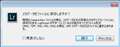 |
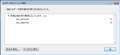 |
 |
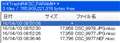 |
|---|---|---|---|
XMPは元ファイルに書き込まれます |
ファイル保護の為に読み取り専用にするとエラーになり書き込めません |
RAWが有るとXMPファイルが生成されるが、JPEGも書き換えられる |
ViewNX-iはサブフォルダーに個別に書き込まれている |
ちなみに、ニコン純正のViewNX2等は、レーティングを付けただけでファイルが書き換えられましたが
ViewNX-iになって、JPEG、RAW共に元ファイルを書き換える事なく、レーティングを付けることなく行えます。
非破壊編集なら読み取り専用にしても可能なはずです。 しかしJPEGではそれが出来ません。
RAWで有ればカタログを渡すことなくRAW画像とサイドカーファイルであるXMPファイルを渡せば
他のPCで現像設定を再現する事が出来ます。
JPEGだけの場合はファイルを破壊することなくXMPに現像設定等を書き出す事が出来ない為、それが出来ません。
この様な使い方をする人は問題になる。 ただそれだけ。
ニコン純正ソフトはViewNX-i、ViewNX-Dになってそれが出来る様になった。 ただそれだけ。
そういう情報提供をしただけです。
価格のクチコミは質問者だけが見ているとは限りません。
質問者への回答は最優先にする必要は有りますが、その質問への回答で間違いや
誤解を与えるような内容、それ以外の付加情報があれば、その都度書いてます。
『Lightroomはある条件下においてJPEG画像が上書き保存されてしまう。』
この事実は変わりません。
そこに画像が劣化しているかいないか、は関係有りません。
書込番号:19753732
![]() 2点
2点
誤: ViewNX-iになって、JPEG、RAW共に元ファイルを書き換える事なく、レーティングを付けること【なく】行えます。
正: ViewNX-iになって、JPEG、RAW共に元ファイルを書き換える事なく、レーティングを付けること【が】行えます。
書込番号:19753744
![]() 1点
1点
RAW画像の形式がDNGのLeica X1で同じ事を試しました。
DNGはLightroomで唯一サポートしているRAW画像形式です。
自社形式と言っても過言ではないかな…
サードパーティ製は書き換えないけど自社形式のDNGは書き換えるって事かな…
Leica X1で試したけどDNGを使ってる、リコーのGR DIGITALも同じかな…
書込番号:19753846
![]() 2点
2点
> JPEGだけを読み込みXMPで書き出しとした時にXMPは何処に書き込まれるのか?
⇒XMPファイル(ファイル名.xmp)に書き込まれます。
> その時に撮影時のJPEG画像のファイル自体が何も書き換えられる事なくXMPが保存されるか?
⇒Adobeは書き換えないと言っています。
> 私は条件を示してファイルの内容が書き換えられる事があると示したまでです。
⇒タイムスタンプはステータス毎に、いくつか種類がありますが、具体的にどのタイムスタンプでしょうか?
またそのタイムスタンプを更新したのはWindows OSなのかLightroomなのかどの様にご確認されたのでしょうか?
またタイムスタンプが変わっている事がファイル内容が書き換えられている事の証拠になるのでしょうか?
私はAdobeのヘルプに書かれていることを信じています。
書込番号:19753923
![]() 0点
0点
ファンタスティック・ナイトさん
> JPEGだけを読み込みXMPで書き出しとした時にXMPは何処に書き込まれるのか?
⇒XMPファイル(ファイル名.xmp)に書き込まれます。
嘘は書かないで下さい。
自分で試して、その結果を書いて下さい。
少なくとも、JPEGの場合、拡張子がXMPのファイルには書かれない事はファンタスティック・ナイトさんが
自ら示したアドビのヘルプに書かれていますし、私はその結果を示してます。
http://bbs.kakaku.com/bbs/K0000777092/SortID=19740764/ImageID=2462595/
NEFとJPGの両方があるDSC_9977はXMPを書き込む事によってDSC_9977.XMPが生成されていますが
これはRAW画像であるNEFファイルがあるためです。
JPG画像は直接XMPに書き込まれた為、日付が撮影日である2013/10/03ではなく、今日の日付に変わってます。
また、JPG単独で存在していた、DSC_9978はXMPが生成されずJPGが今日の日付に変わってます。
> その時に撮影時のJPEG画像のファイル自体が何も書き換えられる事なくXMPが保存されるか?
⇒Adobeは書き換えないと言っています。
Adobeは書き換えると書いてますが。
⇒タイムスタンプはステータス毎に、いくつか種類がありますが、具体的にどのタイムスタンプでしょうか?
エクスプローラに表示されている日付時刻です。 画像1
サイズも違うし、評価も違います。
LRでレーティングを変更して、XMPに書き出したのだから、評価が変わるのは正しい動作ではあります、
が、撮影時のファイルと同じものでは有りません。 画像2
ついでに、エクスプローラに撮影日を表示させれば済む問題だというのは
ファイルが書き換えられてしまうと言う事の本質とは関係ない事なのですが
付け加えておきます。
?を付けた為に質問として受け止められたようですね。 申し訳ありませんでした。
少なくとも質問として書いたつもりはありません。
JPEGの場合XMPはJPG自身に書き込まれるけどそれで良いの?
と言う意味でした。
書込番号:19754155
![]() 4点
4点
ついでなのでもう一つ書いておきます。
Windowsで何らかしらの操作をすると作成日時やアクセス日時はその時の日付に変わりますが
内容に変化がない限り、更新日時は変わる事はないと思います。
画像はXMP書き込み前後で更新日時が変わっています。
以上、non0718さんの質問内容から大きく脱線してしまったので、
この辺で終わりにします。
書込番号:19754268
![]() 5点
5点
>540iaさん
2016/03/30 02:00 [19741501}のお返事。。。ありがとうございました。
デスクトップに書き出しすると
保存したフォルダとほかにも2016というフォルダが自動で出来上がってるいるようですがこれがバックアップでしょうか?
rawでとった写真を書き出しの時に「元データでする」としたらNEFファイルとでましたがこれはrawのことでしょうか?
それ(写真データ)と並んでxmpというファイルができてますがこれは・・・?置いておかないといけないのでしょうか?
数が多いと邪魔なのでそれともけしてしまってもいいでしょうか?
540iaさんがおっしゃっていたxmpという拡張子ですね。。
そもそもxmpとは何でしょうか?^^;
>540iaさん
>ファンタスティック・ナイトさん
>あくぽさん
>いなぽんきちさん
ありがとうございます。
皆様のお返事これから読ませていただこうとは思いますが・・・
もしかしたら今の段階で私が読むと混乱するだけかも知れませんね^^;
書込番号:19755590
![]() 0点
0点
non0718さん
フォルダーが出来たという事はカタログの書き出しをされたようですね。
そのフォルダー内にNEFやXMPが入っているなら、ほぼ間違いなくカタログです。
カタログとして書き出した場合、それらをバックアップとして見なすことも出来ますが、通常はバックアップではなく、オリジナル相当になります。
現像設定をしてその結果としての画像はカタログの書き出しではありません。
ライブラリーで書き出したい画像を選択した後に画面左下の書き出しボタンで行います。
https://helpx.adobe.com/jp/lightroom/help/exporting-photos-basic-workflow.html
XMP等の他の質問については後でPCから返信します。
書込番号:19755698 スマートフォンサイトからの書き込み
![]() 1点
1点
画像編集ソフト > Adobe > Adobe Photoshop Lightroom 6 MLP 日本語版
わたしのPCはWindows7なのに、Windowsヴィスタは
サポート外ですとなり、インストール完了出来ません。どうしたものでしょう。。
無料体験版を使ってたので、それが邪魔してるのか?と思い、再度、アンインストールしてから入れなおしたのですが、、、、。
同じ様になった方はいらっしゃいますか?
![]() 0点
0点
>>わたしのPCはWindows7なのに
Windows 7 32bitではないでしょうか。
書込番号:19730916
![]() 0点
0点
>キハ65さん
ありがとうございます。
アドビのサイトへいって色々四苦八苦して、とあるフォルダをDLしたら使えるように・・・なりました。
ありがとうございます。><
因みに
32ビットとは。。。?
すみません、あまりPCに詳しくなくて無知ですみません^^;
うちのは64ビットかなぁと想うのですが・・・。
書込番号:19731031
![]() 0点
0点
non0718さん
Lightroom 6.5がここからダウンロード出来ますので試してみてはどうでしょうか?
http://blogs.adobe.com/lightroomjournal/2016/03/lr-cc-2015-5-now-available.html
英語ですが、レンズのリストの下に Direct download links: というのが有りますので
そこのWinのリンクからダウンロード出来ます。
体験版を使われていたとの事ですが、その体験版は最新のものでしょうか?
最新の体験版はLightroom CCですので、もしLightroom6のライセンスを購入されたのであれば
アンインストールせずに、アクティベートするだけで使える様になるはずです。
体験版が6以前のものであったとしても、共存出来てますので本来であればアンインストールしなくても良い筈です。
必要システム構成はこちらに有りますので確認してみて下さい。
https://helpx.adobe.com/jp/lightroom/system-requirements.html
なお、ライセンス購入済みで、必要システム構成を満たしている場合で、トラブルが発生しているのであれば
アドビのサポートを受けられた方が早いと思います。
書込番号:19731038
![]()
![]() 1点
1点
>>因みに
>>32ビットとは。。。?
Windows 7によらずOSには32bit、64bitの2種類があります。
>32 ビットと 64 ビットの Windows: よく寄せられる質問
http://windows.microsoft.com/ja-jp/windows/32-bit-and-64-bit-windows#1TC=windows-7
因みにLightroom 5でWindowsは32、64bitを両方のOSの環境をサポートしていましたが、Lightroom 6では64bitのOSとなりました。
>Adobe Photoshop Lightroom ヘルプ / 必要システム構成
https://helpx.adobe.com/jp/lightroom/system-requirements.html
書込番号:19731105
![]() 0点
0点
>キハ65さん
うちのは64でした^^ ここに関しては使えますね・・
多分これで間違いなく使えるとは想うのですが。。
書き込みというのをスレば現像(編集)したものがちゃんと保存されるんですよね。
いきなり使うのも無謀だと分かったので、アドビーの出している動画(ストリウムやyoutube)で数時間勉強して
ある程度は解るようになりましたが、
おすすめの教本などありますか?
追加とコピーの違い等どうも、Lightroomの「重くないのは 取り込まずに 見ているだけで作業しているから」という理屈が解るようでわからなくて^^;
頭を柔らかくすればわかることなんでしょうね。
>540iaさん
うちのは64でした。
恐らくこれで使えると想うのですが、ん〜とっつきにくいですね・・早く慣れてサクサク使えるようにしたいものです。
今まではPicasa3を使って慣れ親しんでいたのですが。
書込番号:19733681
![]() 0点
0点
モバイルのLRをと同期させようとしても出来ないんですが、
体験板の有効期限が切れています、となっているので、
詳細や登録を見に行ったらちゃんと今回購入したシリアルナンバーも載っているのに、何故受け付けてくれないんでしょうね。
前途多難です。
書込番号:19733691
![]() 0点
0点
カタログとコレクションの違いもよく分かりません。
どうしてコレクションなるものがあるんだろう・・・。
考え方を柔軟にして整理するというか、、、自分が根本的に分かってないんでしょうか><
書込番号:19733719
![]() 0点
0点
non0718さん
モバイルのLRはCCの機能ですので、LR6では使えないはずです。
書込番号:19734486
![]() 0点
0点
>540iaさん
LightroomにCCというものがあるんですね。6とは違うものなんですね。。
知りませんでした><
まぁ、モバイルとの同期云々より まずは基本的な使い方を習得しなくては、ですね^^;
カタログを『ファイル』から新規で作るのと読み込みが同じことだと思ってました。。
まずは新規でカタログなるものをこしらえて、その中に読み込みで作っていく
考え方でいいんですよね。。
読み込み方も「ファイル」から作る方法と、画面のなかの ▽フォルダーというタグから選ぶ二通りの
作成方法がある。。。
これで理屈はあってるでしょうか?!
まずは、カタログを作っていかねば整理整頓が出来ないかな?と。。。おもうのですが。
書込番号:19735349
![]() 0点
0点
non0718さん
Lightroom6とLightroom CCは別物です。
体験版はCCですので、mobileが使えます。
体験版の期間が終了すると、全ての機能が使えなくなりますが、
この時にCCでは無く6のライセンスを購入するとCCの機能が使えなくなります。
カタログですが、Lightroomはカタログが全てです。
カタログが無いと動きません。そこで、インストール時にデフォルトの
カタログが作成されます。
メニューから新規にカタログを作成することが出来ます。
また、メニューからカタログを選択することも出来ます。
カタログに画像を読み込む方法もいくつか有ります。
カメラ、あるいはカードリーダーからパソコンに
コピーすると同時に読み込み方法。
既にパソコンにある画像をLightroomの管理下にコピーして読み込む方法。
そして、パソコンに有る画像をそのままコピーせずに追加読み込みする方法。
どれを使うかは用途によって選択すれば良いと思います。
コレクションですが、カタログにある画像は全ての画像です。
選別されていません。 ブレ、ボケの写真は除外。
テーマ別に選別する等、厳選して選び出した画像をコレクションとして
一つの塊として扱うことが出来ます。
例えば花見のカタログを作ったとします。
自宅から花見の場所まで散歩がてら、写真を撮りました。
2週に渡って週末の土日で撮りました。
花見の場所はそれぞれの日で1カ所なので4カ所のお花見の写真です。
画像をカメラからパソコンにコピーするときにお花見の場所毎に
フォルダーを作っても良いのですが、散歩も兼ねたので、
沢山フォルダーが出来てしまいそうです。
そこで、画像は日付毎のフォルダーにコピーして、Lightroomで
用途別、テーマ別にコレクションを作って管理すればすっきりします。
例えばXX公園とかXX川河川敷とか、1日だけでなく毎週行ったとかでも
場所毎のコレクションなら対応可能です。
同じ事はキーワードを使っても可能です。が、キーワードはコレクションより
さらに細かい分類が出来ます。
例えばXX公園のコレクションにあるソメイヨシノと河津桜をキーワードで
管理するとか。
クイックコレクションはキーワードやレーティングを付ける前に抽出出来ますので
どれを選んでキーワードやレーティング付けるかと言う選別時のツールとして便利です。
色々機能があり、どう使って良いか悩むかも知れませんが、
後から修正可能ですので、とにかく使って試してみるのが良いと思います。
書込番号:19735471
![]() 1点
1点
>540iaさん
懇切丁寧にありがとうございます!
レーティングとは星の数やフラッグや色わけする選別ですね。
キーワードは右枠にある自分の気に入った言葉でカテゴリをこしらえることができるもの。
コレクションとスマートコレクションは同じ事柄でしょうか?
質問しながらも、
下記のサイトで自分なりに色々勉強しておりました。
http://liginc.co.jp/web/tool/app/36596
http://camelife.biz/20143594/
コツを掴んで覚えれば便利なんでしょうね。
引き続き頑張ります!
写真に写り込んだ レタッチのような機能、いらないものを消すのはスポット修正しかないんでしょうか?なかなか上手く操作が出来ません。
投げ輪、、、なる機能があるぞ!と読んでいたら、、、Photoshopの機能でした。LRのにはないんですね・・・><
実践編としてつかいこなすのもちょっと怖い気がします。。
やり直せるといっても、書き出しをしたらオシマイ。。ではないんですよね。
初期化とかヒストリーで戻れば最初の状態になるんですよね。
それに、万が一のために SDカードに残しておくとかバックアップをいじらない場所に保存しておけば
元データは手付かずのまま残りますもんね、
数が増えてきたらそんなことも言ってられませんが^^;
ん〜やはり写真整理、、、LRのを購入した今が、、最初が肝心だと、痛感しております。
書込番号:19735513
![]() 1点
1点
non0718さん
コレクションとスマートコレクションの違いですが、コレクションは自分で管理しますが
スマートコレクションは条件を設定して自動的に選択されます。
サムネイル右上にある○をクリックするとクイックコレクションに入ります。
スポット修正ツールですが、以前はセンサーのゴミ取りのようなポイントでしか指定出来ませんでしたが
いまは、ドラッグする事で被写体の形に合わせた範囲設定が出来る様になったので
慣れると人を消したりする事が出来ます。
ただ、Photoshop 等のレタッチソフトに比べると自由度がありませんので、
複雑な事をするのであればLR以外のソフトを使った方が手間が掛かりません。
JPEGの場合は現像設定とかキーワードとかが書き込まれてしまうので、非破壊では有りません。
オリジナルはどこかに保存しておく必要が有ります。
RAWの場合には書き込まれませんので非破壊です。
書き出したJPEG画像は、それ自身がオリジナルのようなものです。
現像設定はヒストリーである程度前後する事が出来ますが
やはり書き出した画像と、書き出した時の現像設定はある程度管理した方が良いと思います。
LRはプラグインが公開されてます。(有料のものも有り)
https://helpx.adobe.com/jp/lightroom/plug-ins.html
この中の書き出しプラグインを使うと、書き出しと同時にスナップショットを作成して
書き出し時の現像設定を保持したりも出来ます。
テスト用のカタログを作って、色々といじってみて下さい。
書込番号:19737759
![]() 1点
1点
>540iaさん
こんにちは。いつも丁寧に教えてくださりありがとうございます。
こんにちは。
最近 Lightroom6を入手して勉強してます。
1.ヒストリーをひらいでいつでも、好きな場所まで戻れるのはRAWの場合だけですか。
JPEGだと、質が落ちるというのはよく聞きますが
ヒストリーで戻ることは可能ですよね?
保存(バックアップという名?でしょうか)してあるデータは
PCの置いてある写真にちゃんと反映しているわけですか?
まだLightroomをいじり始めたばかりでちょっと不安なので、
元々の初めのデータは 全く触らない他のフォルダに保存しておいて、
編集の練習をしてます。
カタログの理念は分りましたがスマートコレクションがまだよく分かってません><
データの管理をどうやっていけばベストなのかを、
知りたいのですが・・・。
2.円形フィルターの使いみちは、補正かけたい場所に円を持って行って、
そこで、各調整(コントラストや色温度シャドウ、明瞭度等・・)をすることができるツールなんでしょうか?
ネットで調べながら色々触っているのですがよく分かりません。
まだまだ分からないことだらけですが一つずつ覚えていこうと思ってます。
基本〜便利な使い方のお勧めのインターネットサイトや、教則本があれば
教えて頂けませんか?
今のところ独学でやっていることは、
取り敢えず触ってみて、感じを知ったほうがいいかな?とおもい、
アドビのサイトを見たり、youtubeでプロカメラマンの動画やアドビの動画を見たりしてます。
やはりちゃんとて順を追って勉強して行ったほうがいいのでしょうね。
書込番号:19740187
![]() 0点
0点
>540iaさん
https://helpx.adobe.com/jp/lightroom/plug-ins.html
書き出しプラグインを使うと、書き出しと同時にスナップショットを作成して
書き出し時の現像設定を保持したりも出来ます。
というのは、何でしょうか?
すみません。無知で^^;
書込番号:19740201
![]() 0点
0点
カタログの作成についてこの私のようなLightroomの初心者の方が書いた書記を参考にしているのですが。
http://morgenrot.jp/senseofwonder/post-874/
LRでカタログをこしらえたらPCの中でデータ(フォルダ)は移動させては見えなくなってしまうのでしょうか?迷子になってしまうというか。
書込番号:19740649
![]() 0点
0点
non0718さん
こちらの質問を見落としてました。すみません。
> 1.ヒストリーをひらいでいつでも、好きな場所まで戻れるのはRAWの場合だけですか。
> JPEGだと、質が落ちるというのはよく聞きますが
> ヒストリーで戻ることは可能ですよね?
はい、ヒストリーで戻るのであれば問題ありません。
JPEGで質が落ちるというのは保存を繰り返した場合ですので、
JPEGで調整、書き出し、ヒストリーで戻って書き出し、と言うような手順では
二度の書き出しでは、元画像からのそれぞれ1回の保存ですので
それ程劣化はしていません。
JPEGの劣化は他の画像編集ソフトを使用して、開く、上書き保存、開く、上書き保存
のように、編集を繰り返した場合です。
Lightroomは基本的に上書き保存はしませんので、何度書き出しても、1回の保存になります。
意図的に、書き出した画像を再度LRに読み込み、調整して書き出し…
と言う事を繰り返さない限り、明らかに分かるような劣化はしません。
スマートコレクションですが、画像1のように色々な条件で作成する事が出来ます。
試しに、既に設定されている、5つ星を試してみて下さい。
画像を選択してレーティングで星を5個付けるだけです。
> 2.円形フィルターの使いみちは、補正かけたい場所に円を持って行って、
> そこで、各調整(コントラストや色温度シャドウ、明瞭度等・・)をすることができるツールなんでしょうか?
そうです。
円形を複数設定する事も出来ますが、通常は画像2の様に円形で指定した部分以外が影響を受けます。
白くなっている2ヵ所のように選択範囲を調整するにはマスクを反転にチェックを入れます。
書込番号:19745502
![]() 1点
1点
non0718さん
スナップショットですが、画像1のようなヒストリーが有ったとします。
書き出した後にコントラストを調整してますが、ヒストリーを操作して戻ってます。
その状態で何らかしらの操作、例えばコントラストを調整すると、画像2のようになり
画像1にある、シャドウ、ハイライト等のヒストリーが消えてしまします。
そこで書き出しの後にスナップショットを作成しておくと(画像3)
画像2のようにヒストリーが消えてしまってもスナップショットで呼び出して
画像1の時と同じ設定で書き出す事が出来ます。(画像4)
書込番号:19745544
![]() 1点
1点
>540iaさん
写真での説明ありがとうございます!奥が深いですねー…
ヒストリーが消えることもあるんですね。それをスナップショットなるもので戻せる…。
円形フィルターもやってみたんですが、なかなか上手くいきませんでした(^o^;)とあるYouTube動画を見ながらすると、何となく分かったのですが、色の反転や微調整が難しいですね。
お陰様でとりあえずは最低限の事を知った上で始めたかったので、そろそろ我が家のソフトも稼働出来そうです(^^)
書込番号:19746984
![]() 0点
0点
画像編集ソフト > Adobe > Photoshop CS2 日本語版
いつもお世話になっています(^∀^)
編集したい画像を、ファイル→開く、で、
画像を開くのですが、そのウィンドウのサイズが、
画像にぴったりフィットしていて、
編集がしにくいのです。
添付した写真の左が、その状態です。
理想は、その右です。
実際の写真より
4方に幅が欲しいのです。
幅を指定したいとは言いません、
縮小のウィンドウのサイズを
ある程度固定したいのです。
例えば画像が小さくても、大きくても、
ある程度のウィンドウのサイズを固定できれば
画像の周りに余白ができると思います。
この2-3日間、調べてきましたが、
解決方法が見つかりません( ;-_-)
ご教示くださいませ。
PC環境
OS: win10 64bit
メーカー: 自作
マザーボード:GA-H170-D3HP [Rev.1.0]
接続: WHR-1166DHP2 有線 PC
無線 ipadなど
![]() 0点
0点
書込番号:19717758
![]() 0点
0点
>あずたろうさん
カンバスサイズの変更ではなく、
フォトショップにかぎらず、画面の右上にある、☓、最大化、最小化がありますが、
photoshopで画像を開くと、縮小サイズで出ます(写真の紫の円)。
その縮小サイズの、窓(ウィンドウ)の大きさを、
開いた画像ぴったりではなく、
余裕、余白が欲しいのです。
画像でいうと、
緑の箇所です。
赤の射線は、カンバスサイズで、ここの変更ではありません。
その都度、ウィンドウのサイズを、
マウスで、四隅を伸ばして大きくすれば良いのですが、
一つ一つそうするのが面倒です。
サイズを固定できないかなと
思いまして。。
わかりにくい説明で、
本当に申し訳ないですm(_ _)m
書込番号:19718030
![]() 0点
0点
今度はこんな検索ではどうでしょう?
https://www.google.co.jp/webhp?sourceid=chrome-instant&ion=1&espv=2&ie=UTF-8#q=Photoshop+CS2+How+to+reduce++image+with+margin+size.
例えば・・その中にあるサイトで、
http://www.peachpit.com/articles/article.aspx?p=1309884&seqNum=3
一番下の方にある、「Tip: Smarter Smart Objects」の項目とか。
参考にならなかったらqごめんなさいです。
書込番号:19718064
![]() 0点
0点
>あずたろうさん
せっかく教えていただいているのですが、
できれば、日本語の情報が頂きたいです( ´ー`)
ごめんなさいm(_ _)m
書込番号:19718166
![]() 0点
0点
メニュー付きフルスクリーンモードはいかがでしょうか?
Fキーで切り替えができます。
もしくはショートカットで、
表示サイズに合わせる[Ctrl+0]で一旦最大表示して、
ズームアウト[Ctrl+-]で画像のみ縮小。
書込番号:19718199
![]()
![]() 0点
0点
Adobe Photoshop CC 2015 ですが、これではだめでしょうか?
CS2 でも同じだったと思います。
書込番号:19719250
![]()
![]() 0点
0点
追記
2,048×2,048 pixel の画像を開いたものです。
書込番号:19719276
![]() 1点
1点
皆様!返信が遅くなり、
申し訳ございません!
>interlaceさん
ありがとうございます!
サイズ自体の固定は常には、
出来ないようですが、
ショートカットキーで、
さくさくっと切り替えられるなら、
全く問題ございません!
ありがとうございます(。>∀<。)
*********************
>susumus555さん
こうした翻訳アドオンがあるのですね( ;・`д・´)
chrome派なのですが、
似たようなものがあるか、探してみます♪
*********************
>夜間飛行さん
CC2015は、美しいですね(o'∀')ノ
欲しくなっちゃいました。CS2はシンプルなので(笑)
>これではだめでしょうか?
ごめんなさいm(_ _)m
この画像は、どのような作業をなさったのでしょうか?( ;≧Д≦)
すみません、理解不足で。
書込番号:19724272
![]() 0点
0点
>> こうした翻訳アドオンがあるのですね( ;・`д・´)
>> chrome派なのですが、似たようなものがあるか、探してみます♪
chromeでも右クリックで「日本語に翻訳」ってのがありますよ。
書込番号:19724301
![]() 0点
0点
>susumus555さん
早速、アドオン導入しました!
ありがとう御座います!(o'∀')ノ
書込番号:19727218
![]() 0点
0点
画像編集ソフト > Adobe > Photoshop CS2 日本語版
お世話になっています(´ー`)
題名の通りなのですが、
写真(自分のPCのマイピクチャーに入っているjpeg)をクリックし、
photoshopにドラッグアンドドロップし、写真を編集したいのですが、
禁止マーク(○の中に射線)がでて、出来ません。
なので、その都度、ファイル→開くで画像を選んでいるのですが、
正直面倒です( ;゚─゚)
友人が、非常に似たPC環境で、
CS2を使用しているのですが、問題なく、
ドラッグアンドドロップをできています。
ご教示頂ければ幸いです。
PC環境
OS: win10 64bit
メーカー: 自作
マザーボード:GA-H170-D3HP [Rev.1.0]
接続: WHR-1166DHP2 有線 PC
無線 ipadなど
![]() 0点
0点
https://www.google.co.jp/webhp?sourceid=chrome-instant&ion=1&espv=2&ie=UTF-8#q=Photoshop+CS2+cannot+Drag+%26+Drop
何やら一杯検索されます。 どうぞご覧になってください。
書込番号:19717749
![]()
![]() 0点
0点
>あずたろうさん
失礼いたしました、
自分なりに解決に至らないか、試したことを
書き忘れました!
試したこと
1:管理者として実行にチェック(右クリック)→プロパティ→互換性→管理者としてこのプログラムを実行する
2:アンインストール→再インストール
書込番号:19717982
![]() 0点
0点
結局解決しませんでしたが、早い返答を頂きましたので選ばせていただきます(^^)
これで閉めますが、もしご覧くださっている方で解決方法をご存知の方いらっしゃいましたら、アドバイスいただけると嬉しいです♪
書込番号:19748618
![]() 0点
0点
右クリックの「送る」にphotoshopを登録すると良いですよ(^o^)
直接の解決策ではありませが、ファイルの参照よりはましだと思います。
右クリックを編集するにはWINメニューを右クリックして「ファイルを指定して実行」を選んで「shell:sendto」といれてください。
書込番号:25990816
![]() 1点
1点
ありがとうございます!早速帰宅後やってみます!
書込番号:25991260 スマートフォンサイトからの書き込み
![]() 0点
0点
画像編集ソフト > Adobe > Adobe Photoshop Lightroom 6 MLP 日本語版
Lightroomの掲示板には初めて書き込みます。
どうぞよろしくお願いいたします。
本日撮影した写真をカタログに撮影した写真を追加したのですが、急にレンズ不明となった写真が増えてしまいました。
おかしいと思って見てみたところ、どうもLightroom6.5へアップデートした後にカタログに追加した写真について、メタデータ(Exif)内のレンズ情報を読み込めなくなっているようです。
他の写真管理ソフト(純正のViewNX)では、同じ写真で問題なくメタデータにレンズ情報を読み込めていることから、メタデータが壊れたわけではないようです。
Lightroom6.4以前にカタログに追加した際、問題なくレンズ情報を読み込めているレンズも読み込めなくなっています。
同様の事象に遭われた方いらっしゃいますか?
また、対処法をご存知であれば、ご教示頂きたく、よろしくお願い致します。
書込番号:19715509 スマートフォンサイトからの書き込み
![]() 1点
1点
後ほど確認してみようとおもいますが、きっとすぐに修正パッチがリリースされますよ。
書込番号:19715608 スマートフォンサイトからの書き込み
![]() 3点
3点
>ファンタスティック・ナイトさん
バグですかねぇ?
修正パッチがすぐリリースされれば良いのですが・・・
書込番号:19716466 スマートフォンサイトからの書き込み
![]() 1点
1点
同一の事象についてAdobeにチャットで問い合わせたところ、lightroomの不具合による事象は確認されていないとのことでした。
カタログの再作成を勧められたのでやってみようと思いますが、この掲示板でも何人か事象が出ている方がいらっしゃるようなのでlightroom不具合なのではと感じています。
ググってもあまりhitしないので、事象が出ている方と出ない方がいらっしゃるんですかね。
だとすると環境に依存する事象でしょうか。
書込番号:19721043
![]() 2点
2点
>kokokokokokokokokokoさん
チャットで問い合わせられた情報の提供ありがとうございます。
カタログ再作成ですか・・・フォルダに動画おり、動画を除去したカタログ作成に苦労したため、あまりやりたくないんですよねぇ・・・
別スレを見たところ、Nikon用のレンズで発生している方がいらっしゃるようです。
当方も複数のNikon用のレンズ(Nikon、タムロン、シグマ)で発生しているので、まさかNikonのみということはないですよねぇ?
修正パッチがリリースされることを期待しつつ、もう少し様子を見て対応しようと考えております。
書込番号:19722695 スマートフォンサイトからの書き込み
![]() 1点
1点
昨日、続きを書いたのですが反映されていないようなのでもう一度書きます。
カタログの再作成では解決しなかったので再度Adobeへ問い合わせました。
その結果、使用レンズにより事象が発生することをAdobeサポートの方と確認しました。
私の手持ちレンズで事象が発生したのは、Nikon 24-70 2.8E,Nikon 70-200 2.8G,Sigma 35mm ART,Sigma 50mm ARTです。
すべてD810との組み合わせです。
Adobeサポートの検証機はD810+Nikon 24-70 2.8Gだったのですが事象は発生しませんでした。
また、FujiのX-T10+18-55では事象が発生しませんでした。
現状回避策はないとのことで、バージョンダウンの手順を教えてもらいました。
いずれ修正版がリリースされると思われます。
書込番号:19724394
![]()
![]() 2点
2点
>kokokokokokokokokokoさん
Adobeサポートの情報ありがとうございます。
当方もD810との組み合わせで発生しました。
Lightroom6.5をアンイストールして再度Lightroom6をインストールし直しカタログから該当する写真を削除した上で
再度読み込んだところ「レンズ名」が表示できました。
当面Lightroom6で作業を行います。
書込番号:19725037
![]() 1点
1点
遅くなりましたが、私のもLens情報がなくなっていました。
Canon Powershot S120ですが、ないですね〜。
対応策はあるのでしょうか?
書込番号:19728374
![]() 1点
1点
Adobe Forumの情報によりますと、すでにAdobeは本現象を認識していて現在準備中との事です。
まぁ、気づかないのもどうかとは思いますけれどね。
メタデータとしては存在しているとの事なので再読み込みは行わずにほっておことうと思います。
書込番号:19728400
![]() 1点
1点
>kokokokokokokokokokoさん
Adobeサポートの方との検証の情報、ありがとうございます。
レンズにより発生する/しないがあるというのは何なのでしょうかねぇ?
確かに当方、現像でレンズプロファイルを選択するときに、選択肢として出てくるレンズが少なかったことがあった(アップデート後、全てのパターンで少なかったか否かは記憶が定かではありません・・・)ので、もしかしたら関係あるのかもしれないと思いました。
>ファンタスティック・ナイトさん
Adobe Forumの情報ありがとうございます。
本事象を認識していて準備中であるのであれば、気長に待とうかと思っています。
Adobeから修正パッチがリリースされるまで、解決済みとするのを待とうかと思っていましたが、修正パッチの準備中とのことなので、解決済みとしたいと思います。
ありがとうございましたm(_ _)m
書込番号:19744139 スマートフォンサイトからの書き込み
![]() 1点
1点
Lightroom6.5.1がリリースされましたね。
私もオーバーレイ表示にレンズ情報が出なくなり不便に思っていましたが、
これで表示されるようになりました。
ただ、残念ながら6.5の時に読み込んだ写真はそのままです。
一度、カタログから「除去」して再読み込み(フォルダー同期)するとレンズ情報も
表示されるようになります。
もっと簡単に直らないものですかね…
書込番号:19832527
![]() 1点
1点
>My Wishさん
情報ありがとうございます。
当方も早速アップデートしました。
My Wishさんと同じように、一度カタログから除去し、再度フォルダの同期で登録したところ、レンズ情報が正常に使えるようになりました。
なお、当方自動でxmpファイルを保存する設定にしているためか、一度除去し再度登録した写真のキーワードが引き継がれておりました。
「キーワードを再登録か・・・」と憂鬱になっておりましたが、杞憂に終わりラッキーでした(^o^)
書込番号:19833961
![]() 0点
0点
> 一度カタログから除去し、再度フォルダの同期で登録したところ
やりたくないなぁ
書込番号:19834086
![]() 0点
0点
これは、CCではなく、製品版のlightroom 6の話でしょうか? 私は製品版のlightroom 6を昨日購入して、アップデートで6.4まで行ったのですが、6.5〜6.6.1までのアップデートのデータがどこにあるのか判りません。ご教示お願いします
書込番号:20201833
![]() 0点
0点
>aoyaneさん
Lightroom6の話です。
メニューのヘルプ→アップデートで普通にアップデートできましたが…
書込番号:20203654
![]() 1点
1点
このカテゴリでよいのかわかりませんが質問です。
現在パソコンのHDDや外付けHDDの中に写真のデータが入っています。
そのデータが日付順に並んでおらずばらばらなのです。有料ソフト、無料ソフトを含めてパソコン内の写真データの整理を(日付順など)してくれるソフトを教えてください。お願いします・。
![]() 0点
0点
画像の入ってるフォルダの中で右クリ→並べ替え→日付時刻
これで済むのでは・・・?
書込番号:19701613
![]() 1点
1点
普通にエクスプローラーでファイルの一覧を表示させて、詳細表示だと上にある「更新日時」をクリックすれば日付順に並ぶと思いますが。
他に窓の杜などでフリーの画像閲覧ソフトなどもありますが、同様に「名前」や「更新日時(日付)」をクリックして並べ替えなければいけませんよ。
一応下記に窓の杜の画像閲覧・管理のソフトが掲載られているリンクを載せておきますので使ってみるのもいいかもしれません。
http://www.forest.impress.co.jp/library/nav/genre/pic/piccam_picviewer.html
書込番号:19701619
![]() 0点
0点
返信ありがとうございます。
例えば写真を撮影した日付けが2015.3.17として、それを取り込んだ日付けが3.27日とした場合なぜか3.17と3.27日が混合したファイルで現在整理されています。そのようなデータが数年分あり困っています。
これをすべて撮影した日にちのデータで整理できないかと考えました。意味不明かもしれませんが・・・。
書込番号:19701632
![]() 0点
0点
先ほどの並び替えの下の方に「その他」ってありますから、開いてください。
その他の中には沢山の選択対象が出てきます。 ゆっくり探したら、「撮影日時」があります。
これを選べば「撮影日時」順でソートされるのではないでしょうか。
書込番号:19701659
![]() 1点
1点
SONYのMedia Goなんていかがですか。
写真含めて、音楽、ビデオ、接続したスマホなどが一元管理できます。
写真はあまり考えなくても、ビュー切り替えると勝手に、月別にサムネイル表示されます。
無料でダウンロードして使用できます。
インストーラーが88MB程度あり少し大きいのが難点でしょうか。
メーカー製ですが、広告表示などは特に無いと思います。
http://mediago.sony.com/jpn/
書込番号:19701666
![]() 0点
0点
同じ写真が複数のドライブ・複数のフォルダに混在しているのであれば、それをまとめて管理するのは無理があります。
Windows 10のエクスプローラーは目的のフォルダを開いて表示をコンテンツにすれば、撮影日時や更新日時で並べ替えることができます。
書込番号:19701672
![]() 1点
1点
クチコミ掲示板検索
新着ピックアップリスト
-
【欲しいものリスト】やっさんのぱそこん
-
【欲しいものリスト】PC構成20251031
-
【欲しいものリスト】メインPC再構成
-
【Myコレクション】自作構成
-
【欲しいものリスト】pcケース
価格.comマガジン
注目トピックス
(パソコン)